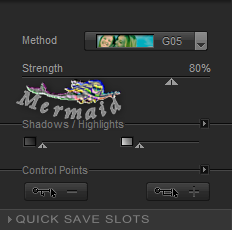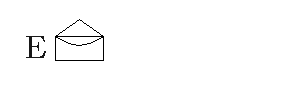©by Mermaid 26.08.2020
Ich habe die Erlaubnis von Saturnella
Ihre französischen Tutorials ins Deutsche zu übersetzen,
das Originaltutorial findest du hier:
Ich möchte Euch bitten dieses Tutorial nicht zu kopieren
oder als Euer eigenes auszugeben.
Dieses Tutorial wurde von mir mit PSP 2020 erstellt,
ist aber mit jeder anderen Version bastelbar.
Ich möchte noch darauf hinweisen das ich zum spiegeln
die Scripte von Inge-Lore benutze.
Alle Tutorials die du auf meinem Blog findest,
werden hier getestet und registriert:
Nina
meine Personentube ist von Verymany und du kannst sie
hier käuflich erwerben bekommen:
Filter:
Mehdi
Nik Software Color Effex Pro
Graphics Plus
Adjust Variations
MuRa´s Meister
AAA Frames
MuRa´s Meister
AAA Frames
Hast Du alles ... fangen wir an
1.
Öffne "alpha_nina"
Öffne "alpha_nina"
Dupliziere die Datei indem du die "Shift + D" Taste
auf deiner Tastatur drückst
Benenne die Ebene in "Raster1" um
2.
Einstellen - Unschärfe - Strahlenförmige UnschärfeEffekte - Nik Software Color Effex Pro - Cross Processing
Benutzt du andere Farben spiele mit den Einstellungen
4.
Effekte - Graphics Plus - Cross ShadowEbenen - Neue Rasterebene
Fülle die Ebene mit deiner VGF
Ebenen . Neue Maskenebene - Aus Bild
Lade "Narah_Mask_1206"
6.
Effekte - Kanteneffekte - Nachzeichnen
Ebenen - Zusammenführen - Gruppe zusammenfassen
7.
Effekte - Verzerrungseffekte - Delle
8.
Effekte - Geometrieeffekte - Konkav/konvex
9.
Auswahl - Auswahl laden _ Auswahl aus Alpha-Kanal
Lade "Selection 1"
Effekte - Fantastic Maschine - PaintEngine
Solltest du die Voreinstellung nicht haben kannst du auf folgender französischer Seite
lesen wie du sie in den Filter bekommst,
oder du übernimmst die Einstellungen von meine Screen.
http://coeur-passion-coeur.e-monsite.com/pages/psp-9/xxxxxxx.html
Auswahl aufheben
10.
Effekte - Nik Software Color Effex Pro - Bi-Color-Filters
Meine Einstellung ist "Cool/Warm"
Du musst ausprobieren was zu deiner Farbe passt
11.
Effekte - Adjust - Variations
Klicke nun nacheinander
1x auf Original
1x Auf More Blue
1x auf Darker
Stelle den Mischmodus der Ebene auf "Multiplikation"
und die Deckkraft auf 50%
12.
Ebenen - Neue RasterebeneFülle die Ebene mit der 5. Farbe
Ebenen - Neue Maskenebene - Aus Bild
Lade "Narah_Mask_1429"
Effekte - Kanteneffekte - Nachzeichnen
Ebenen - Zusammenführen - Gruppe zusammenfassen
13.
Effekte - Geometrieeffekte - Vertikalperspektive
14.
Effekte - Kunsteffekte - Halbtonraster
Stelle den Mischmodus der Ebene auf "Luminanz (V)"
15.
Ebene duplizieren
Effekte - MuRa´s Meister - Pool Transform
16.
Bild - Größe ändern 80%
Alle Ebenen deaktiviert
17.
Bild - Frei drehen
Aktiviere das Objektauswahlwerkzeug (K)
Durch drücken der M Taste deaktivieren
18.
Ebene duplizieren - Vertikal spiegeln
Ebenen - Zusammenführen - Nach unten zusammenfassen
19.
Effekte - 3D Effekte - Schlagschatten
0/0/80/31 #8982b4
Stelle den Mischmodus der Ebene auf "Normal"
20.
Öffne "deco"
Bearbeiten - Kopieren - Als neue Ebene einfügen
Aktiviere das Objektauswahlwerkzeug (K)
Durch drücken der M Taste deaktivieren
21.
Öffne deine Personentube
Bearbeiten - Kopieren - Als neue Ebene einfügen
Eventuell verkleinern und schärfen
Verschiebe die Ebene 2x nach unten
22.
Effekte - Nik Software Color Effex Pro - Bi-Color-Filters
Einstellungen stehen noch
23.
Einstellen - Schärfen - Hochpassschärfen
Ich habe das schärfen weggelassen.
24.
Öffne "deco2"
Bearbeiten - Kopieren - Als neue Ebene einfügen
Aktiviere das Objektauswahlwerkzeug (K)
Durch drücken der M Taste deaktivieren
25.
Effekte - 3D Effekte - Schlagschatten
1/1/50/1 #000000
26.
Bild - Rand hinzufügen
1 px FB 1
3 px FB 2
1 px FB 1
Auswahl - Alle auswählen
Bild - Rand hinzufügen
30 px FB 5
Auswahl umkehren
Effekte - Reflexionseffekte - Muster
27.
Effekte - 3D Effekte - Innenfase
28.
Effekte - 3D Effekte - Schlagschatten
0/0/80/30 #000000
Auswahl aufheben
29.
Bild - Rand hinzufügen
2 px FB 2
4 px FB 1
2 px FB 2
30.
Auswahl - Alle auswählen
Bild - Rand hinzufügen
50 px FB 5
Auswahl umkehren
Effekte - Reflexionseffekte - Kaleidoskop
31.
Effekte - AAA Frames - Foto Frame
Auswahl umkehren
Effekte - 3D Effekte - Schlagschatten
0/0/80/40 #000000
Auswahl aufheben
32.
Effekte - AAA Frames - Foto Frame







Fülle die Ebene mit deiner VGF
Ebenen . Neue Maskenebene - Aus Bild
Lade "Narah_Mask_1206"
Effekte - Kanteneffekte - Nachzeichnen
Ebenen - Zusammenführen - Gruppe zusammenfassen
7.
Effekte - Verzerrungseffekte - Delle
Effekte - Geometrieeffekte - Konkav/konvex
Auswahl - Auswahl laden _ Auswahl aus Alpha-Kanal
Lade "Selection 1"
Effekte - Fantastic Maschine - PaintEngine
lesen wie du sie in den Filter bekommst,
oder du übernimmst die Einstellungen von meine Screen.
http://coeur-passion-coeur.e-monsite.com/pages/psp-9/xxxxxxx.html
Auswahl aufheben
10.
Effekte - Nik Software Color Effex Pro - Bi-Color-Filters
Du musst ausprobieren was zu deiner Farbe passt
11.
Effekte - Adjust - Variations
Klicke nun nacheinander
1x auf Original
1x Auf More Blue
1x auf Darker
Stelle den Mischmodus der Ebene auf "Multiplikation"
und die Deckkraft auf 50%
12.
Ebenen - Neue RasterebeneFülle die Ebene mit der 5. Farbe
Ebenen - Neue Maskenebene - Aus Bild
Lade "Narah_Mask_1429"
Ebenen - Zusammenführen - Gruppe zusammenfassen
13.
Effekte - Geometrieeffekte - Vertikalperspektive
Effekte - Kunsteffekte - Halbtonraster
15.
Ebene duplizieren
Effekte - MuRa´s Meister - Pool Transform
Bild - Größe ändern 80%
Alle Ebenen deaktiviert
17.
Bild - Frei drehen
18.
Ebene duplizieren - Vertikal spiegeln
Ebenen - Zusammenführen - Nach unten zusammenfassen
19.
Effekte - 3D Effekte - Schlagschatten
0/0/80/31 #8982b4
20.
Öffne "deco"
Bearbeiten - Kopieren - Als neue Ebene einfügen
Aktiviere das Objektauswahlwerkzeug (K)
21.
Öffne deine Personentube
Bearbeiten - Kopieren - Als neue Ebene einfügen
Eventuell verkleinern und schärfen
Verschiebe die Ebene 2x nach unten
22.
Effekte - Nik Software Color Effex Pro - Bi-Color-Filters
Einstellungen stehen noch
23.
Einstellen - Schärfen - Hochpassschärfen
Ich habe das schärfen weggelassen.
24.
Öffne "deco2"
Bearbeiten - Kopieren - Als neue Ebene einfügen
Aktiviere das Objektauswahlwerkzeug (K)
25.
Effekte - 3D Effekte - Schlagschatten
1/1/50/1 #000000
Bild - Rand hinzufügen
1 px FB 1
3 px FB 2
1 px FB 1
Auswahl - Alle auswählen
Bild - Rand hinzufügen
30 px FB 5
Auswahl umkehren
Effekte - Reflexionseffekte - Muster
Effekte - 3D Effekte - Innenfase
Effekte - 3D Effekte - Schlagschatten
0/0/80/30 #000000
29.
Bild - Rand hinzufügen
2 px FB 2
4 px FB 1
2 px FB 2
30.
Auswahl - Alle auswählen
Bild - Rand hinzufügen
50 px FB 5
Auswahl umkehren
Effekte - Reflexionseffekte - Kaleidoskop
Effekte - AAA Frames - Foto Frame
Effekte - 3D Effekte - Schlagschatten
0/0/80/40 #000000
Auswahl aufheben
32.
Effekte - AAA Frames - Foto Frame
Setze jetzt das Copyright deiner Haupttube
und dein WZ auf dein Bild. Bei Kauftuben setze bitte
eine Wordart mit auf dein Bild.
Alles zusammenfassen
Einstellen - Schärfe - Unscharf maskieren
Fertig
Jetzt ist es geschafft und ich hoffe es
hat dir Spaß gemacht.
Wenn du möchtest kannst du mir dein fertiges Bild
schicken, ich werde es dann auf meiner Tutorialseite veröffentlichen.
Das Bild für mich bitte auf 850 px ändern
!Achte aber bitte auf das richtige Copyright!
Ich würde mich auch sehr über einen lieben Gruß
in meinem Gästebuch freuen.
Übersetzung & Design
by Mermaid
Bilder meiner Tester: